Unityプロジェクトの初期設定およびフォルダ構成管理ガイド
Unity プロジェクトを Git 管理する際、Git は空のフォルダを追跡しないため、Assets 内の空ディレクトリがリポジトリに含まれません。そのため、空フォルダを確実に管理下に置くには、各フォルダに .gitkeep ファイルを配置する必要があります。本ガイドでは、その手順と解説をまとめています。
目次
1. 前提
- Unity プロジェクトのルートに
Assets/フォルダが存在していること。 - Git リポジトリを初期化済み(
git init)であること。 - 以下の各フォルダに
.gitkeepを配置することで、空フォルダを Git に登録できる:Assets/ScriptsAssets/ScenesAssets/PrefabsAssets/TexturesAssets/ModelsAssets/AnimationsAssets/UI
2. 各 OS 環境での手順と解説
作業ディレクトリ移動
作業を始める前に、ターミナル/シェルでプロジェクトのルートフォルダへ移動します。
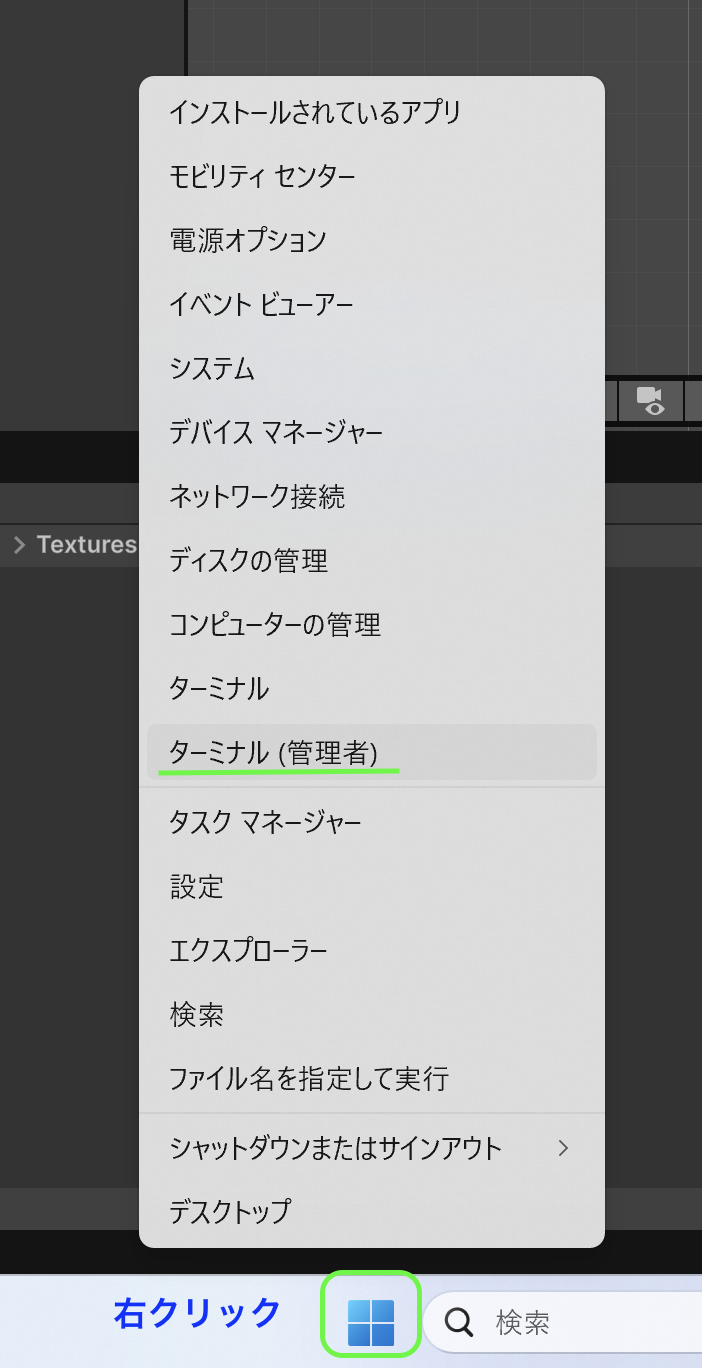
- Unix 系 (bash, zsh, Git Bash, WSL, Cygwin など):
cd /path/to/YourUnityProjectプロジェクトフォルダの一覧を表示したエクスプローラと、PowerShellを同時に開いておきます
プロジェクトフォルダをドラッグしながらPowerShellにドラッグすると、次のような自動入力されます
改行を押下すると、作業用フォルダが移動されます

cd C:\Users\<ユーザー名>\Desktop\UnityProjects\MyProjectcd "C:\Users\<ユーザー名>\Desktop\UnityProjects\My project"パスにスペースが含まれる場合は必ず"で囲んでください。
<ユーザー名> は実際の Windows のユーザー名に置き換えてください。
移動後は以下の OS ごとの手順に従ってください。
2.1 PowerShell
配列を使った一括実行
# フォルダリストを配列で定義
$folders = @(
'Assets\Scripts',
'Assets\Scenes',
'Assets\Prefabs',
'Assets\Textures',
'Assets\Models',
'Assets\Animations',
'Assets\UI'
)
# -Force を付けることで、既に存在するフォルダがあってもエラーになりません
mkdir -Path $folders -Force
$folders | ForEach-Object {
# New-Item -Force で既存の .gitkeep を上書き(空ファイル)または新規作成
New-Item -Path (Join-Path $_ '.gitkeep') -ItemType File -Force
}解説
-Pathオプション: 複数パスを配列で受け取れるため、まとめてフォルダ作成が可能。-Force: 既存のフォルダ/ファイルを上書きエラーなしで作成します。Test-Path: 指定パスの存在有無をチェックし、処理の制御に利用。Join-Path: パス結合を安全に行うユーティリティ関数。Out-Null: コマンドの出力を抑制し、画面をスッキリさせます。
2.2 Linux/macOS(bash, zsh など)
手順
# 1) ディレクトリをまとめて作成
mkdir -p \
Assets/Scripts \
Assets/Scenes \
Assets/Prefabs \
Assets/Textures \
Assets/Models \
Assets/Animations \
Assets/UI
# 2) 各フォルダに .gitkeep ファイルを作成
for dir in \
Assets/Scripts \
Assets/Scenes \
Assets/Prefabs \
Assets/Textures \
Assets/Models \
Assets/Animations \
Assets/UI; do
touch "$dir/.gitkeep"
done
解説
mkdir -p: 親ディレクトリが存在しない場合もまとめて作成し、既存時はエラーを無視します。for dir in ...; do ...; done: シェルのループ構文で、指定した複数フォルダを順番に処理。touch: ファイルのタイムスタンプを更新。ファイルがなければ空ファイルを生成します。
2.3 Git Bash/WSL/Cygwin(Unix ライク環境)
手順
# 1) ディレクトリまとめて作成
mkdir -p Assets/Scripts Assets/Scenes Assets/Prefabs Assets/Textures Assets/Models Assets/Animations Assets/UI
# 2) .gitkeep ファイルを一括作成
for dir in Assets/Scripts Assets/Scenes Assets/Prefabs Assets/Textures Assets/Models Assets/Animations Assets/UI; do
touch "$dir/.gitkeep"
done解説
- Windows 上でも Unix 環境を用意すれば、Linux/macOS と同じコマンドがそのまま利用できます。
3. 共通のポイントとトラブル対策
.gitkeepの役割: Git は空フォルダを追跡しないため、空ファイルを置くことでフォルダを保持できます。- エイリアス設定(PowerShell): プロファイルに
Set-Alias touch New-Itemを追加すると、Unix ライクにtouchを使えるようになります。 - GUI ツール併用: GitHub Desktop などで構成を視覚的に確認し、コミット漏れを防止しましょう。
- 権限エラー:
-Forceが効かない場合は、管理者権限でターミナルを起動してください。
以上の手順と解説をもとに、どの OS 環境でも統一的に Unity プロジェクトのフォルダ構成を Git 管理下に置けます。
訪問数 59 回, 今日の訪問数 1回






ディスカッション
コメント一覧
まだ、コメントがありません